
Innehållsförteckning:
- Författare John Day [email protected].
- Public 2024-01-30 12:43.
- Senast ändrad 2025-01-23 15:11.

Vet du vad som är coolt? Rymdväder! Tänk om du hade en liten låda på ditt skrivbord som berättade för dig när en soluppblåsning inträffade? Det kan du! Med en ESP8266, IIC 7 Segment Display, och lite tid, kan du ha din egen.
Steg 1: Hårdvara: Vad du behöver



***** ***** ******
Strax efter att jag avslutade den första versionen av min kod hoppade jag upp i soffan med den och min LED -skärm slutade fungera. Om detta händer dig, blinka om firmware till processorn för att fixa det, men var försiktig med din skärm! Håll också dina ledningar lite kortare än mina, jag skulle säga cirka 6 tum max. Jag hade mycket störningar med min display. Jag var tvungen att göra detta två gånger! I SLUTET GÖR JAG TILL MIN SKÄRM! Jag var tvungen att byta till en vit under konstruktionen av fodralet !!!
*************************************************************************************************************
Här är hårdvaran du behöver,
- ESP8266 -modul
- Normalt öppen knapp
- Seriell 7-Seg Display
Och verktygen,
- Lödkolv
- Wire Strippers
- 3D -skrivare (tillval)
Steg 2: Hårdvarumontage
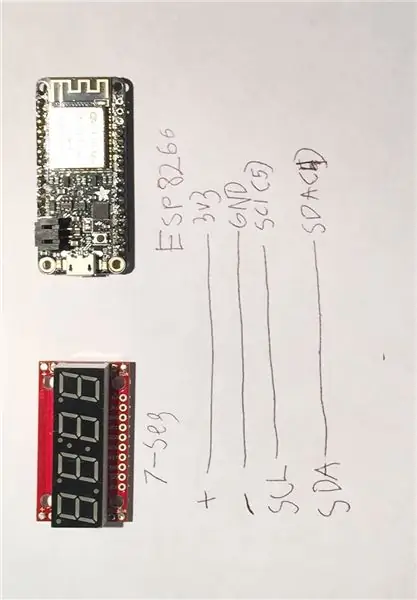


Anslut först skärmen med 7 segment. Det är ganska självförklarande, Vcc till 3v3, GND till GND, SDA till SDA, SCL till SCL.
DISPLAY ESP8266
+ --------------------------- 3v3
---------------------------- GND
SDA --------------------------- SDA (4)
SCL --------------------------- SCL (5)
Ganska enkelt. Sedan, knappen. Anslut en pol till GND och den andra till stift 2.
KNAPP ESP8266PIN 1 --------------------------- GND
PIN 2 --------------------------- GPIO 2
Och det är allt! Inte så illa va?
Steg 3: Koden: Teori
Okej, så om du inte bryr dig om varför jag gjorde vad jag gjorde, hoppa över det här steget. Annars är det här. Utrymmet är verkligen långt borta. Först ville jag mäta solstrålar på egen hand med min egen magnetometer, men det skulle vara ganska svårt. Det finns mycket mer exakt utrustning i rymden redan, så låt oss dra nytta av det. Jag tillbringade en dag med att titta på magnetometrar på Sparkfun och Adafruit tills jag kom fram till denna slutsats. Jag tillbringade ytterligare två dagar med att hitta datakällor. Jag hittade äntligen en fin JSON -fil från NOAA. (Det här är trevligt, jag bor i CO) Jag använde sedan ThingSpeak API för att få den lilla mängd data jag behövde. Sedan tar vi data från Thingspeak och visar dem på en 7 -segmentig display. Så låt oss komma till koden!
Steg 4: Koden: bibliotek
Det finns fyra bibliotek du behöver, som alla är ganska enkla att skaffa. De två första är inbyggda i arduino IDE, men om du inte har dem kallas de Wire.h och Arduino.h. De tre andra installeras vanligtvis automatiskt med ESP8266 -kortet, men de kallas ESP8266WiFi.h, ESP8266WiFiMulti.h och ESP8266HTTPClient.h. Se till att du har dem installerade i IDE och fortsätt till nästa steg.
Steg 5: Koden: Koden
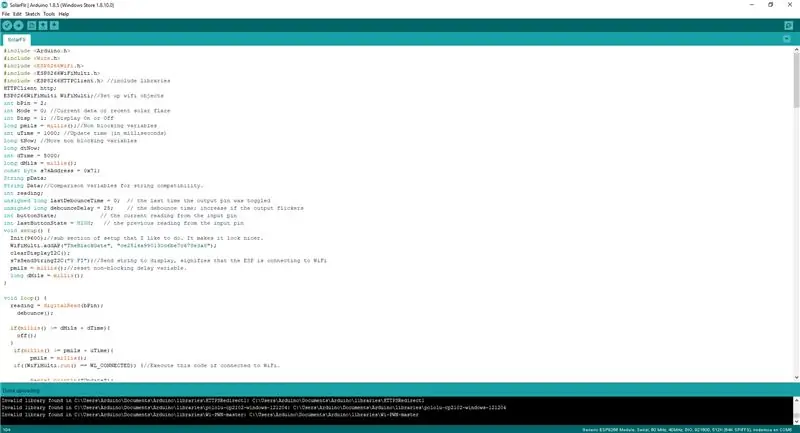
Så, det ögonblick vi har väntat på. Koden. Detta är ett pågående arbete så jag kommer att uppdatera koden. Jag behåller originalversioner och lägger till ytterligare ett avsnitt i detta steg för varje nytt uppdateringsdatum. Nedladdningarna sker via google drive. (Inget konto behövs)
***************** Originalversion **************** (18.4.2018)
Kod 2018-04-18
***************************************************
************************** Version 1.2 ***************** (4/22/2018)
Kod 4/22/2018
******************************************************
Steg 6: Fallet
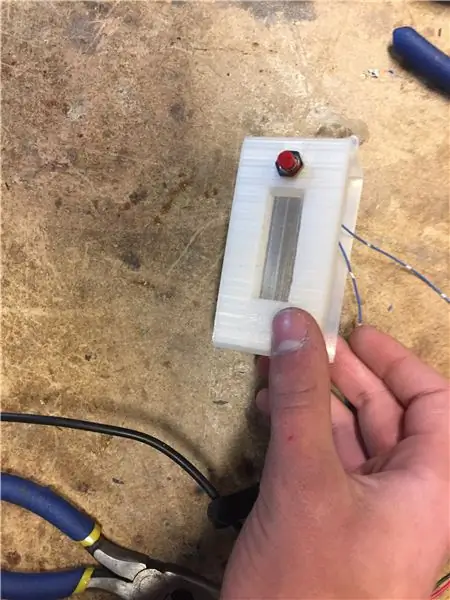
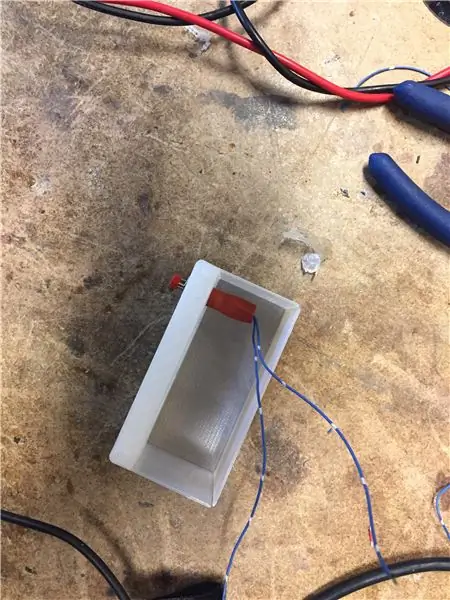
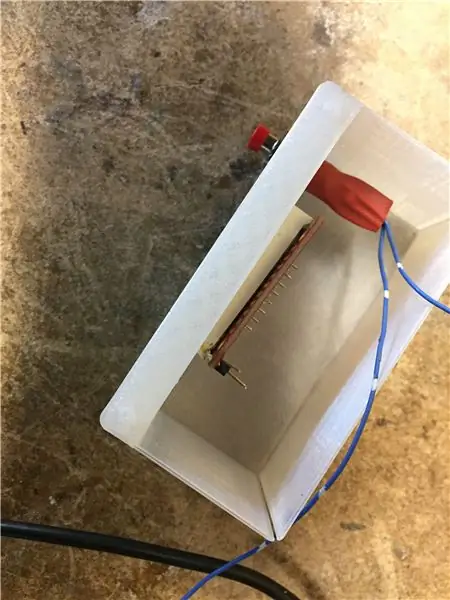
Så nu när du har en cool ny solmonitor, låt oss lägga den i en fin låda. Jag 3d -tryckt mitt fodral, även om du kan göra ett fodral själv om du vill. Här är designerna.
Thingiverse
Nu är det enkelt. Sätt knappen i knapphålet, displayen i displayhålet och limma esp8266 på bakväggen. Mata nu din usb -kabel genom sidohålet till esp8266.
Steg 7: Avslutad



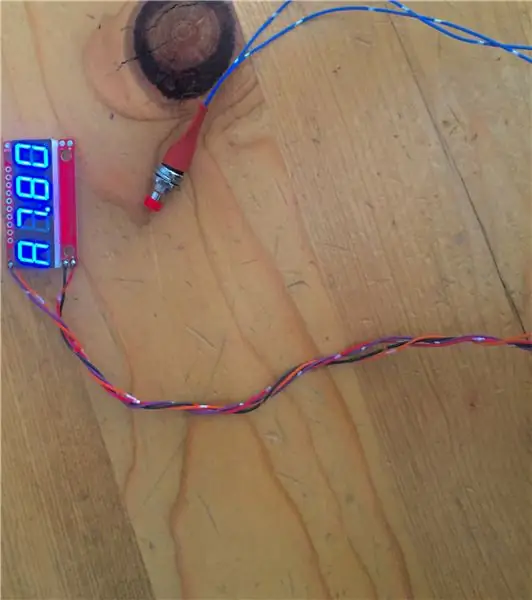
Så här fungerar det. Displayen stängs av efter 30 sekunder. Knappen slår på displayen och växlar mellan de två lägen som beskrivs nedan. Här är budskapen och deras betydelse.
Y FI - Anslutning
FlAr - Senaste solstrålning (Max klass)
Curr - Nuvarande klass
Exempel på klassvisning: A5.2
Om en klass är M visas prefixet ("A" i "A5.2") som N.
Om en klass är X visas prefixet ("A" i "A5.2") som H.
Här är klasserna.
A - Minsta klass. (1-9) Inga lokala effekter.
B-Tio gånger A. (1-9) Inga lokala effekter.
C-Tio gånger B. (1-9) Inga lokala effekter.
M-Tio gånger C. (1-9) Kan påverka satelliter. Ställer ett litet hot mot astronauter. Jorden är opåverkad.
X - Tio gånger M och uppåt. (1-∞) Kan slå ut kommunikationssystem, elnät, satelliter etc. Främst stora elektroniska enheter.
Den största klassen som någonsin registrerats var 2003. Sensorerna överbelastades och stängdes av vid X28.
Skalan är densamma för både FlAr- och Curr -lägen.
Vill du ha mer information om skalan? Klicka här.
Steg 8: Applikationer
Låt oss säga att du har känslig elektronik som kostar tusentals dollar. Du kan få den här enheten att stänga av din utrustning om en bloss uppnår en viss klass, för att minimera skador.
Rekommenderad:
Solar Soil Moisture Meter med ESP8266: 10 steg (med bilder)

Solar Soil Moisture Meter With ESP8266: I den här instruktionsboken gör vi en soldriven jordfuktighetsmonitor. Den använder en ESP8266 wifi -mikrokontroller med låg effektkod, och allt är vattentätt så att det kan lämnas utanför. Du kan följa detta recept exakt, eller ta från det
Batteridriven skjuldörr- och låssensor, Solar, ESP8266, ESP-Now, MQTT: 4 steg (med bilder)

Batteridriven skjuldörr- och låssensor, Solar, ESP8266, ESP-Now, MQTT: I den här instruktionsboken visar jag dig hur jag gjorde en batteridriven sensor för att övervaka dörren och låsa statusen för mitt fjärrcykelhus. Jag har ingen ström, därför har jag den batteridriven. Batteriet laddas av en liten solpanel. Modulen är d
ESP8266 Weather Monitor Web Server (utan Arduino): 4 steg

ESP8266 Weather Monitor Web Server (Utan Arduino): "Tingenas internet" (IoT) blir ett allt växande samtalsämne dag för dag. Det är ett koncept som inte bara har potential att påverka hur vi lever utan också hur vi arbetar. Från industrimaskiner till bärbara enheter - med hjälp av inbyggd
Solar Light Utan Batteri, eller Solar Daylight Varför inte ?: 3 steg

Solar Light Utan Batteri, eller Solar Daylight … Varför inte ?: Välkommen. Ursäkta min engelska Daylight? Sol? Varför? Jag har ett något mörkt rum under dagen, och jag måste tända lamporna vid användning. Installera solljus dag och natt (1 rum): (i Chile) -Solpanel 20w: US $ 42-Batteri: US $ 15-Solar laddningskontroll
Mario Question Block Solar Monitor: 7 steg (med bilder)

Mario Question Block Solar Monitor: Vi har ett solpanelsystem på vårt tak som genererar el åt oss. Det var en stor investering på förhand och betalar långsamt tillbaka över tiden. Jag har alltid tänkt på det som en slant som tappar ner i en hink med några sekunders mellanrum när solen är ute. Da
